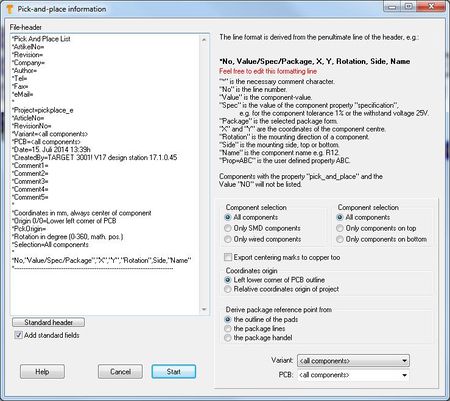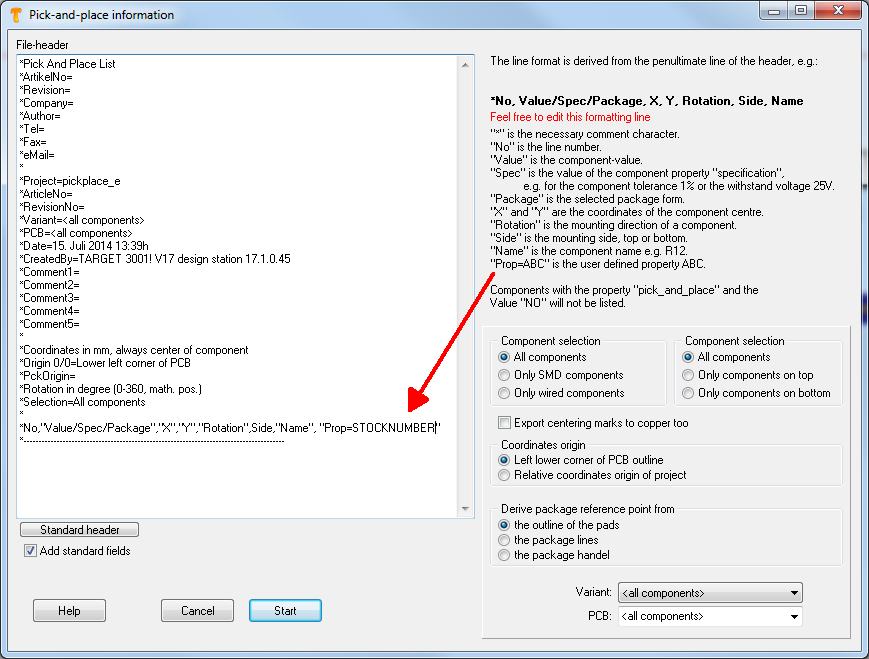Difference between revisions of "Pick and place"
| Line 6: | Line 6: | ||
TARGET 3001! uses the coordinates of the <b>center</b> of each component being derived from the complete footprint image-outline. | TARGET 3001! uses the coordinates of the <b>center</b> of each component being derived from the complete footprint image-outline. | ||
| + | |||
| + | |||
| + | |||
| + | |||
| + | |||
| + | == Benutzerdefinierte Eigenschaft == | ||
| + | |||
| + | |||
| + | Sie wollen bei der Bestückung im Bestückungsplan eine bestimmte Eigenschaft der Bauteile mit ausgeben, zum Beispiel die Lagernummer. Voraussetzung ist natürlich, dass Sie den betreffenden Bauteilen zuvor diese Eigenschaft gegeben haben und einen entsprechenden Wert. Hängen Sie also an die vorletzte Zeile an: ,"Prop=LAGERNUMMER"- wichtig sind das Komma und die Anführungszeichen. Im Layout haben Sie zum Beispiel 5 Bauteile verwendet, die mit der individuellen Eigenschaft LAGERNUMMER ausgestattet sind, und zwar wie folgt:<br><br> | ||
| + | |||
| + | {| border="1" cellspacing="5" cellpadding="5" | ||
| + | |- | ||
| + | |<center>NAME</center>||<center>LAGERNUMMER</center>||<center>Anzahl</center> | ||
| + | |- | ||
| + | |<center>TLE4205</center>||<center>250</center>||<center>1</center> | ||
| + | |- | ||
| + | |<center>BTS611L1</center>||<center>643</center>||<center>1</center> | ||
| + | |- | ||
| + | |<center>1N4148</center>||<center>312</center>||<center>3</center> | ||
| + | |- | ||
| + | |} | ||
| + | |||
| + | <br><br>Im Pic&Place Dialog sieht das wie folgt aus:<br><br> | ||
| + | |||
| + | [[Image:PickPlaceProp1.jpg]]<br>Bild: Der Pic&Place-Dialog <br><br> | ||
| + | |||
| + | Wenn Sie dann den Startknopf drücken, werden in Ihrem Pic&Place Textfile folgende Einträge sichtbar:<br> | ||
| + | |||
| + | <br>[[Image:PickPlaceProp2.jpg]]<br>Bild: Die Pic&Place Ausgabe<br><br><br> | ||
| + | Hierbei handelt es sich um ein einfaches Textfile, das man mit jedem beliebigen Editor bearbeiten kann. Die gewünschten Lagernummern sieht man in der letzten Spalte.<br><br><br> | ||
Revision as of 12:54, 15 July 2014
The output dialog "Pick and place" can be found in Menu File / Input/Output Formats / Production / Pic-And-Place automat (pic & place)...
This dialog allows the creation of data on automatic "pick and place" into a text file. Coordinates are relative to the lower left corner of the PCB. If you however select "Only components on bottom", then the lower right corner is the origin. This is because you should insert the PCB bottom side top into your machine.
TARGET 3001! uses the coordinates of the center of each component being derived from the complete footprint image-outline.
Benutzerdefinierte Eigenschaft
Sie wollen bei der Bestückung im Bestückungsplan eine bestimmte Eigenschaft der Bauteile mit ausgeben, zum Beispiel die Lagernummer. Voraussetzung ist natürlich, dass Sie den betreffenden Bauteilen zuvor diese Eigenschaft gegeben haben und einen entsprechenden Wert. Hängen Sie also an die vorletzte Zeile an: ,"Prop=LAGERNUMMER"- wichtig sind das Komma und die Anführungszeichen. Im Layout haben Sie zum Beispiel 5 Bauteile verwendet, die mit der individuellen Eigenschaft LAGERNUMMER ausgestattet sind, und zwar wie folgt:
Im Pic&Place Dialog sieht das wie folgt aus:
Wenn Sie dann den Startknopf drücken, werden in Ihrem Pic&Place Textfile folgende Einträge sichtbar:
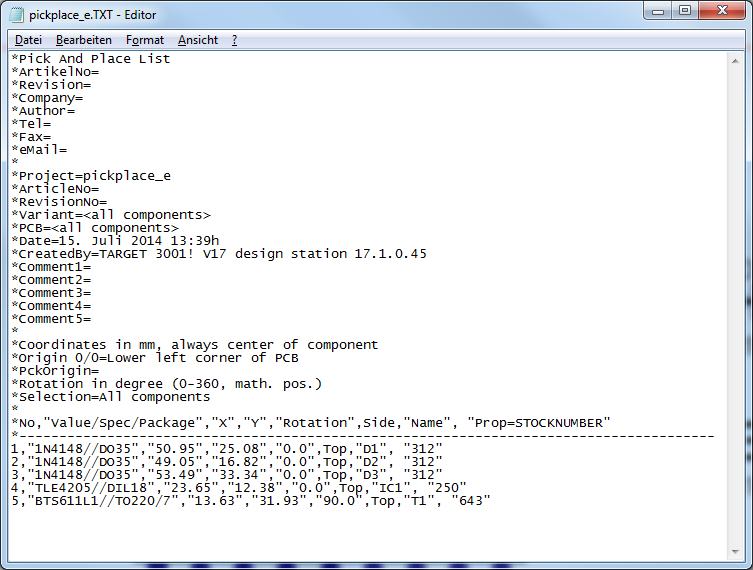
Bild: Die Pic&Place Ausgabe
Hierbei handelt es sich um ein einfaches Textfile, das man mit jedem beliebigen Editor bearbeiten kann. Die gewünschten Lagernummern sieht man in der letzten Spalte.